কিছু পিসি ব্যবহারকারী রিপোর্ট করেছেন যে তারা ত্রুটি বার্তা পেয়েছেন মনে হচ্ছে আপনার কাছে এই ফাইলটি দেখার অনুমতি নেই যখন তারা তাদের Windows 11 বা Windows 10 পিসিতে ফটো অ্যাপ ব্যবহার করে ইমেজ ফাইল অ্যাক্সেস করার চেষ্টা করে। এই পোস্টটি সমস্যার সমাধানে আপনাকে সাহায্য করার উদ্দেশ্যে করা হয়েছে৷

আপনার কাছে এই ফাইলটি দেখার অনুমতি নেই বলে মনে হচ্ছে৷ অনুমতি পরীক্ষা করুন এবং আবার চেষ্টা করুন.
মনে হচ্ছে আপনার কাছে এই ফাইলটি দেখার অনুমতি নেই
আপনি ফটো অ্যাপ ব্যবহার করে আপনার Windows 11/10 পিসিতে JPG, PNG ইত্যাদি ইমেজ ফাইল খোলার চেষ্টা করার সময় এই ত্রুটির বার্তাটি দেখতে পেলে, নীচের আমাদের পরামর্শগুলি আপনাকে সমস্যার সমাধান করতে সাহায্য করবে।
- ফটো অ্যাপ রিসেট করুন
- ফাইল/ফোল্ডারে সম্পূর্ণ নিয়ন্ত্রণের অনুমতি বরাদ্দ করুন
- ফাইলগুলি ডিক্রিপ্ট করুন
- সিস্টেম পুনরুদ্ধার সম্পাদন করুন
- বহিরাগত ড্রাইভ ফর্ম্যাট করুন (যদি প্রযোজ্য হয়)
আপনি শুরু করার আগে, অন্য ইমেজ ভিউয়ার মিউজ করুন এবং দেখুন আপনি ফাইলটি খুলতে পারেন বা অন্য ফোল্ডার অবস্থানে ইমেজ ফাইলটি অনুলিপি করতে পারেন এবং দেখুন এটি কাজ করে কিনা।
1] ফটো অ্যাপ রিসেট করুন
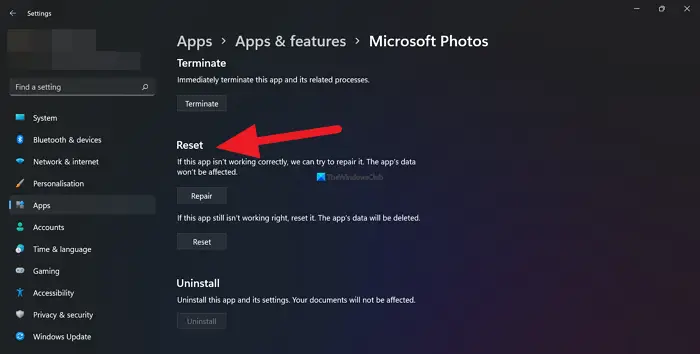
যদি আপনি ইতিমধ্যে প্রশাসক হিসাবে লগ ইন আপনার উইন্ডোজ 11/10 পিসিতে কিন্তু মনে হচ্ছে আপনার কাছে এই ফাইলটি দেখার অনুমতি নেই ত্রুটি বার্তা টিকে আছে, আপনি দ্রুত করতে পারেন ফটো অ্যাপ রিসেট করুন এবং দেখুন এটি আপনার সমস্যার সমাধান করে কিনা। বিকল্পভাবে, আপনি ব্যবহার করতে পারেন অন্য ইমেজ ভিউয়ার এবং আপনি ইমেজ ফাইল দেখতে পারেন কিনা দেখুন.
পড়ুন : আপনি বর্তমানে এই ফোল্ডার বা ফাইল অ্যাক্সেস করার অনুমতি নেই
2] ফাইল/ফোল্ডারে সম্পূর্ণ নিয়ন্ত্রণের অনুমতি বরাদ্দ করুন
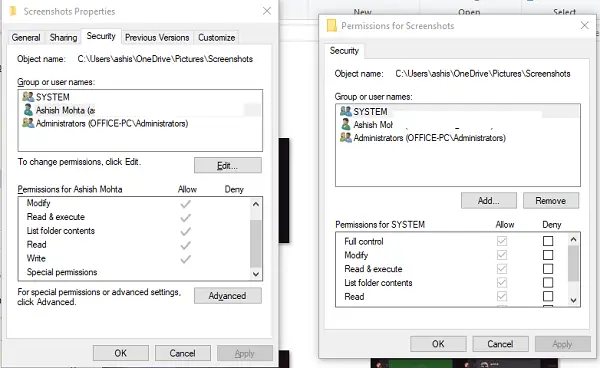
এই সমাধান আপনার প্রয়োজন ফাইল/ফোল্ডারের অনুমতি পরিবর্তন করুন এবং ইমেজ ফাইলগুলিতে সম্পূর্ণ নিয়ন্ত্রণের অনুমতি দেওয়ার বিষয়টি নিশ্চিত করুন। বিকল্পভাবে, আপনি ইমেজ ফাইলগুলির মালিকানা নিতে পারেন এবং দেখতে পারেন যে এটি সমস্যার সমাধান করতে সাহায্য করে কিনা।
পড়ুন : উইন্ডোজে JPG বা PNG ফাইল খুলতে পারে না
3] ফাইলগুলি ডিক্রিপ্ট করুন
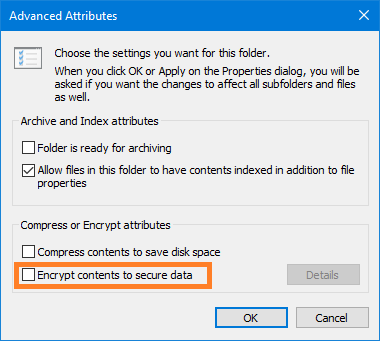
আপনি যদি আগে এই ইমেজ ফাইল বা ফোল্ডার অন্য কম্পিউটারে এনক্রিপ্ট করে থাকেন, তাহলে আপনাকে করতে হবে ফাইল/ফোল্ডার ডিক্রিপ্ট করুন আপনি ইমেজ ফাইলগুলি অ্যাক্সেস এবং দেখতে সক্ষম হওয়ার আগে।
পড়ুন : অ্যাক্সেস অস্বীকার করা হলে একটি এনক্রিপ্ট করা ফাইল কীভাবে খুলবেন
4] সিস্টেম পুনরুদ্ধার সঞ্চালন
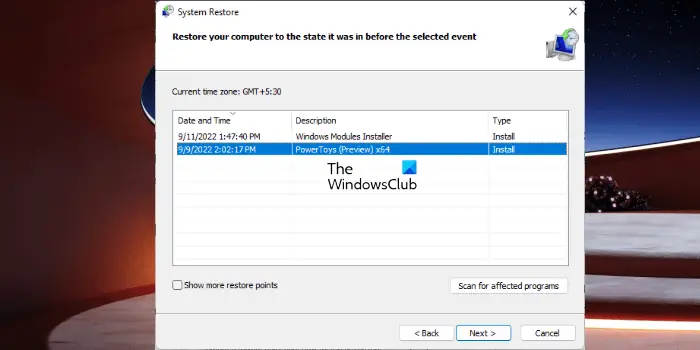
আপনার সিস্টেমে সম্প্রতি এমন একটি পরিবর্তনের কারণে আপনি এই সমস্যার সম্মুখীন হতে পারেন যা আপনি জানেন না। এই ক্ষেত্রে, আপনি সিস্টেম পুনরুদ্ধার ব্যবহার করতে পারেন (যেকোন পরিবর্তন যেমন অ্যাপ্লিকেশন ইনস্টল, ব্যবহারকারীর পছন্দ এবং পুনরুদ্ধার পয়েন্টের পরে করা অন্য কিছু হারিয়ে যাবে) এমন একটি তারিখে ফিরে যেতে যেখানে আপনি নিশ্চিত যে ফটো অ্যাপ স্বাভাবিকভাবে কাজ করছিল।
প্রতি সিস্টেম পুনরুদ্ধার সঞ্চালন , নিম্নলিখিত করুন:
- চাপুন উইন্ডোজ কী + আর . রান ডায়ালগ আহ্বান করতে।
- রান ডায়ালগ বক্সে, টাইপ করুন rstru এর জন্য এবং চালু করতে এন্টার টিপুন সিস্টেম পুনরুদ্ধার উইজার্ড।
- সিস্টেম রিস্টোরের প্রাথমিক স্ক্রিনে, ক্লিক করুন পরবর্তী .
- পরবর্তী স্ক্রিনে, এর সাথে যুক্ত বাক্সটি চেক করুন পয়েন্ট পুনঃস্থাপন আরো প্রদর্শন .
- এখন, একটি নির্বাচন করুন পুনরুদ্ধার বিন্দু আগে যখন আপনি আপনার ডিভাইসে সমস্যাটি লক্ষ্য করেছেন।
- ক্লিক পরবর্তী পরবর্তী মেনুতে অগ্রসর হতে।
- ক্লিক শেষ করুন এবং চূড়ান্ত প্রম্পটে নিশ্চিত করুন।
পরবর্তী সিস্টেম স্টার্টআপে, আপনার পুরানো কম্পিউটারের অবস্থা বলবৎ করা হবে। সমস্যাটি এখনই সমাধান করা উচিত। যদি না হয়, আপনি পারেন পিসি রিসেট করুন এবং দেখুন এটি আপনার সমস্যার সমাধান করে কিনা।
5] বহিরাগত ড্রাইভ ফর্ম্যাট করুন (যদি প্রযোজ্য হয়)
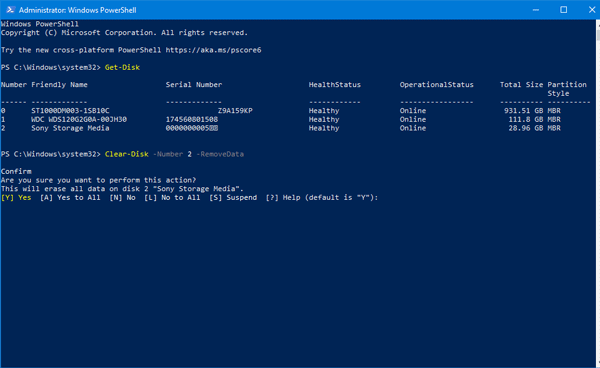
আপনি যদি আপনার বাহ্যিক ড্রাইভে ইমেজ ফাইলটি দেখার চেষ্টা করার সময়ই সমস্যাটি অনুভব করেন তবে আপনি আপনার কম্পিউটারে চিত্র ফাইলগুলি অনুলিপি করতে পারেন এবং তারপরে এগিয়ে যেতে পারেন বাহ্যিক ড্রাইভ ফরম্যাট করুন . একবার হয়ে গেলে, ফাইলগুলিকে বাহ্যিক ড্রাইভে কপি করুন এবং তারপরে দেখুন সমস্যাটি সমাধান হয়েছে কিনা।
এই সংশোধনগুলির যেকোনও আপনার জন্য কাজ করা উচিত!
রোগকিলার নিরাপদ
আমি কিভাবে একটি ফাইল দেখার অনুমতি পেতে পারি?
আপনি এই পদক্ষেপগুলি অনুসরণ করে আপনার Windows 11/10 কম্পিউটারে একটি ফাইল দেখার অনুমতি সেট করতে পারেন:
- বৈশিষ্ট্য ডায়ালগ বক্স অ্যাক্সেস করুন.
- নির্বাচন করুন নিরাপত্তা ট্যাব
- ক্লিক সম্পাদনা করুন .
- গ্রুপ বা ব্যবহারকারীর নাম বিভাগে, আপনি যে ব্যবহারকারীদের জন্য অনুমতি সেট করতে চান সেটি নির্বাচন করুন।
- অনুমতি বিভাগে, উপযুক্ত অনুমতি স্তর নির্বাচন করতে চেকবক্সগুলি ব্যবহার করুন৷
- ক্লিক আবেদন করুন > ঠিক আছে .
এই ফাইলটি খোলার অনুমতি না থাকলে আপনি কীভাবে বাইপাস করবেন?
এই পদক্ষেপগুলি অনুসরণ করুন:
- প্রথমে অ্যাডমিনিস্ট্রেটর হিসেবে লগ ইন করুন।
- ফাইল বা ফোল্ডারে ডান-ক্লিক করুন এবং তারপর নির্বাচন করুন বৈশিষ্ট্য .
- ক্লিক করুন নিরাপত্তা ট্যাব
- গ্রুপ বা ব্যবহারকারীর নামের অধীনে, আপনার অনুমতি দেখতে আপনার নামে ক্লিক করুন।
- ক্লিক সম্পাদনা করুন .
- আপনার নামে ক্লিক করুন.
- আপনার অবশ্যই থাকা অনুমতিগুলির জন্য চেকবক্সগুলি নির্বাচন করুন৷
- ক্লিক ঠিক আছে পরিবর্তন সংরক্ষণ করতে।
এখন পড়ুন : মনে হচ্ছে এই ফাইলে করা পরিবর্তনগুলি সেভ করার অনুমতি আপনার কাছে নেই .














